Bạn đang gặp tình trạng điện thoại Samsung bị mất âm thanh Media, khiến việc xem video, nghe nhạc hay chơi game bị gián đoạn? Đây là lỗi khá phổ biến và có thể xuất phát từ nhiều nguyên nhân khác nhau, từ cài đặt hệ thống, ứng dụng xung đột đến lỗi phần cứng. Trong bài viết này, chúng tôi sẽ giúp bạn xác định nguyên nhân và hướng dẫn 5 cách khắc phục hiệu quả, giúp khôi phục âm thanh trên thiết bị nhanh chóng.
Âm thanh media là gì?
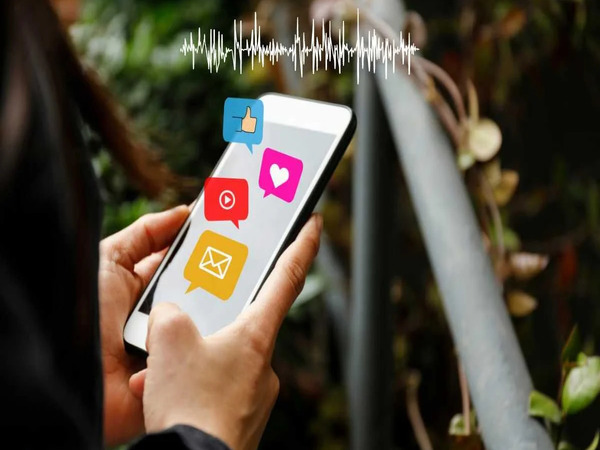
Âm thanh media là gì?
Âm thanh media là những tín hiệu âm thanh được phát ra từ các thiết bị hoặc nền tảng truyền thông như điện thoại, máy tính, TV, radio và internet. Đây có thể là âm nhạc, giọng nói, hiệu ứng âm thanh hoặc bất kỳ loại âm thanh nào được sử dụng trong các phương tiện giải trí, giáo dục và truyền thông. Âm thanh media đóng vai trò quan trọng trong việc tạo ra trải nghiệm sống động và hấp dẫn cho người nghe. Nó không chỉ giúp truyền tải thông tin mà còn kích thích cảm xúc, làm tăng hiệu quả của nội dung truyền thông. Với sự phát triển của công nghệ, âm thanh media ngày càng được nâng cấp với chất lượng cao hơn, mang lại trải nghiệm tốt hơn cho người dùng.
Lý do điện thoại Samsung bị mất âm thanh media

Một số nguyên nhân gây ra tình trạng mất âm thanh media trên điện thoại samsung
Điện thoại Samsung là một trong những dòng điện thoại thông minh phổ biến với nhiều tính năng hiện đại. Tuy nhiên, đôi khi người dùng có thể gặp phải tình trạng mất âm thanh media, khiến việc nghe nhạc, xem video hoặc chơi game trở nên khó khăn. Vậy nguyên nhân của vấn đề này là gì?
Âm lượng media bị tắt hoặc giảm về mức thấp
Một trong những nguyên nhân đơn giản nhưng thường bị bỏ qua là âm lượng media đã bị giảm xuống mức thấp hoặc tắt hoàn toàn. Người dùng có thể vô tình bấm nhầm phím giảm âm lượng hoặc thiết lập âm thanh chưa đúng cách. Để kiểm tra, bạn chỉ cần nhấn nút tăng âm lượng và đảm bảo rằng thanh âm lượng media không bị tắt.
Chế độ im lặng hoặc không làm phiền đang được bật
Samsung cung cấp các chế độ như “Im lặng” hoặc “Không làm phiền” nhằm giúp người dùng tránh bị làm phiền trong những tình huống nhất định. Khi những chế độ này được kích hoạt, âm thanh media có thể bị tắt hoặc giảm xuống mức thấp. Người dùng nên kiểm tra cài đặt âm thanh và tắt các chế độ này nếu muốn khôi phục âm thanh media.
Lỗi phần mềm hoặc xung đột ứng dụng
Một số ứng dụng có thể gây xung đột với hệ thống âm thanh của điện thoại, khiến thiết bị mất tiếng khi phát nhạc, video hoặc trò chơi. Điều này thường xảy ra khi phần mềm của máy bị lỗi hoặc có ứng dụng chạy nền làm ảnh hưởng đến âm thanh. Người dùng có thể khởi động lại điện thoại hoặc cập nhật hệ điều hành để khắc phục vấn đề này.
Lỗi phần cứng liên quan đến loa hoặc jack cắm tai nghe
Nếu điện thoại bị va đập mạnh, rơi vào nước hoặc sử dụng trong thời gian dài, loa ngoài hoặc linh kiện âm thanh bên trong có thể bị hư hỏng. Ngoài ra, nếu jack cắm tai nghe bị kẹt hoặc bám bụi, thiết bị có thể hiểu nhầm rằng tai nghe đang được cắm vào, dẫn đến việc loa ngoài không phát ra âm thanh. Kiểm tra và vệ sinh jack cắm tai nghe hoặc mang thiết bị đến trung tâm bảo hành là giải pháp hợp lý trong trường hợp này.
Cài đặt âm thanh hoặc ứng dụng điều chỉnh âm thanh bị lỗi
Một số ứng dụng bên thứ ba có chức năng điều chỉnh âm thanh có thể gây lỗi hoặc làm thay đổi cài đặt mặc định của hệ thống, dẫn đến mất âm thanh media. Nếu gặp tình trạng này, người dùng có thể kiểm tra và gỡ cài đặt những ứng dụng liên quan, sau đó khởi động lại máy để xem âm thanh có được khôi phục hay không.
Cách kiểm tra điện thoại Samsung có bị mất âm thanh Media hay không

Hướng dẫn cách kiểm tra điện thoại Samsung có bị mất âm thanh Media hay không
Nếu điện thoại Samsung của bạn đột nhiên không phát âm thanh khi nghe nhạc, xem video hay chơi game, có thể thiết bị đang gặp phải vấn đề về âm thanh Media. Trước khi lo lắng về việc sửa chữa hay thay thế thiết bị, hãy thử một số cách đơn giản để kiểm tra và khắc phục tình trạng này. Dưới đây là các bước kiểm tra giúp bạn xác định nguyên nhân và giải quyết vấn đề âm thanh Media trên điện thoại Samsung của mình.
Kiểm tra âm lượng media
Bạn có thể dễ dàng kiểm tra âm lượng media bằng cách nhấn vào nút tăng giảm âm lượng ở cạnh bên điện thoại. Khi bạn nhấn các nút này, một thanh điều chỉnh âm lượng sẽ hiển thị trên màn hình. Hãy chắc chắn rằng thanh âm lượng media (thường có biểu tượng hình nốt nhạc hoặc loa) đang ở mức đủ nghe hoặc tối đa. Ngoài ra, bạn có thể vào Cài đặt > Âm thanh và rung > Âm lượng để kiểm tra và điều chỉnh âm lượng media một cách chi tiết hơn. Hãy kéo thanh trượt âm lượng media sang phải để tăng âm lượng và thử phát một đoạn âm thanh bất kỳ để kiểm tra xem bạn đã nghe thấy âm thanh chưa
Thử phát âm thanh từ nhiều nguồn khác nhau
Để xác định chính xác vấn đề có phải do điện thoại mất âm thanh media hay không, bạn nên thử phát âm thanh từ nhiều ứng dụng và nguồn khác nhau. Hãy thử mở một video trên YouTube, một bài hát trên ứng dụng nghe nhạc trực tuyến như Spotify hoặc Zing MP3, hoặc một đoạn phim đã tải về trong thư viện của bạn. Nếu bạn vẫn không nghe thấy âm thanh từ bất kỳ nguồn nào trong số này, thì có khả năng cao vấn đề nằm ở hệ thống âm thanh media của điện thoại. Tuy nhiên, nếu bạn chỉ gặp vấn đề với âm thanh từ một ứng dụng cụ thể, thì có thể sự cố nằm ở chính ứng dụng đó, chứ không phải ở điện thoại của bạn.
Kiểm tra chế độ “Không làm phiền” và “Im lặng”
Chế độ “Không làm phiền” và “Im lặng” là những tính năng hữu ích giúp bạn tập trung hoặc tránh bị làm phiền bởi thông báo và âm thanh. Tuy nhiên, đôi khi vô tình kích hoạt các chế độ này có thể khiến bạn nghĩ rằng điện thoại bị mất âm thanh media. Để kiểm tra, hãy vuốt màn hình từ trên xuống để mở bảng điều khiển nhanh. Tìm biểu tượng “Không làm phiền” (thường là hình mặt trăng) hoặc “Im lặng” (thường là biểu tượng chuông bị gạch chéo). Nếu các biểu tượng này đang được bật, hãy tắt chúng đi bằng cách chạm vào biểu tượng. Bạn cũng có thể vào Cài đặt > Thông báo > Không làm phiền để kiểm tra và tắt chế độ này.
Kiểm tra loa ngoài và jack cắm tai nghe
Đầu tiên, hãy thử phát âm thanh khi không cắm tai nghe để kiểm tra loa ngoài. Nếu bạn vẫn không nghe thấy âm thanh, có thể loa ngoài của điện thoại gặp vấn đề. Tiếp theo, hãy cắm tai nghe vào jack cắm tai nghe và thử phát âm thanh. Nếu bạn nghe thấy âm thanh qua tai nghe, thì có thể vấn đề nằm ở loa ngoài của điện thoại. Trong trường hợp bạn không nghe thấy âm thanh cả qua loa ngoài lẫn tai nghe, thì có thể vấn đề nằm ở phần cứng hoặc phần mềm điều khiển âm thanh của điện thoại. Ngoài ra, hãy kiểm tra xem jack cắm tai nghe có bị bám bụi bẩn hoặc vật cản nào không, vì điều này có thể gây cản trở kết nối và dẫn đến mất âm thanh.
Kiểm tra và cập nhật phần mềm
Cuối cùng, một yếu tố quan trọng có thể gây ra các vấn đề về âm thanh, bao gồm cả mất âm thanh media, là phần mềm lỗi thời hoặc có lỗi. Samsung thường xuyên phát hành các bản cập nhật phần mềm để cải thiện hiệu suất, vá lỗi và bổ sung các tính năng mới. Để kiểm tra và cập nhật phần mềm, hãy vào Cài đặt > Cập nhật phần mềm > Tải về và cài đặt. Điện thoại sẽ tự động kiểm tra xem có bản cập nhật nào mới nhất hay không. Nếu có, hãy tải xuống và cài đặt bản cập nhật. Quá trình cập nhật phần mềm có thể mất một khoảng thời gian, và điện thoại có thể khởi động lại một vài lần. Sau khi cập nhật xong, hãy kiểm tra lại âm thanh media để xem vấn đề đã được khắc phục chưa.
Phương pháp khắc phục điện thoại Samsung bị mất âm thanh Media nhanh chóng
Điện thoại Samsung bị mất âm thanh Media có thể gây ra nhiều bất tiện khi bạn không thể nghe nhạc, xem video hoặc sử dụng các ứng dụng cần âm thanh. Tình trạng này có thể xuất phát từ nhiều nguyên nhân khác nhau. Trong phần này, chúng tôi sẽ hướng dẫn bạn một số phương pháp khắc phục nhanh chóng và hiệu quả để giúp thiết bị của bạn hoạt động bình thường trở lại.
Thử khởi động lại điện thoại để khắc phục Samsung bị mất âm thanh Media
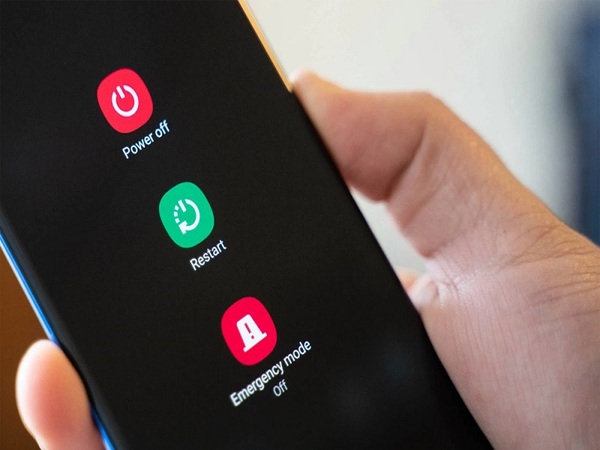
Khởi động lại điện thoại khi bị mất âm thanh media
Một trong những cách đơn giản và nhanh chóng nhất để khắc phục lỗi mất âm thanh Media trên điện thoại Samsung là khởi động lại thiết bị. Việc này giúp hệ thống làm mới các tiến trình đang chạy, đồng thời khắc phục những lỗi phần mềm nhỏ có thể gây ảnh hưởng đến âm thanh. Bạn chỉ cần nhấn và giữ nút nguồn, sau đó chọn “Khởi động lại” và chờ thiết bị khởi động lại hoàn tất. Nếu đây chỉ là lỗi tạm thời, điện thoại của bạn sẽ khôi phục âm thanh bình thường ngay sau khi bật lại.
Kiểm tra cài đặt âm thanh điện thoại Samsung
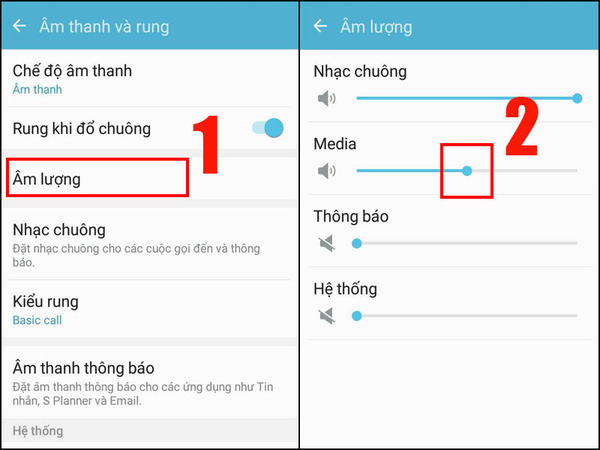
Kiểm tra cài đặt âm thanh điện thoại Samsung
Nếu điện thoại Samsung của bạn vẫn không có âm thanh Media sau khi khởi động lại, hãy kiểm tra cài đặt âm thanh. Đôi khi, bạn có thể đã vô tình giảm âm lượng Media về mức 0 hoặc bật chế độ im lặng mà không để ý. Để kiểm tra, hãy vào Cài đặt > Âm thanh và rung và điều chỉnh âm lượng phương tiện để đảm bảo nó không bị tắt. Ngoài ra, bạn cũng có thể thử sử dụng tai nghe hoặc loa Bluetooth để xem liệu âm thanh có hoạt động hay không.
Vô hiệu hóa chế độ Tắt mọi âm thanh trên điện thoại Samsung
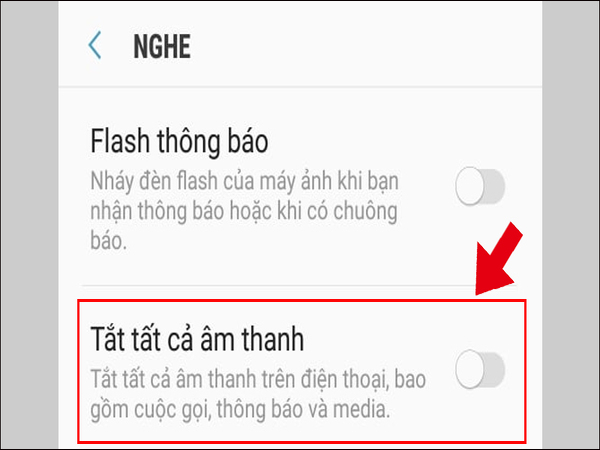
Vô hiệu hóa chế độ Tắt mọi âm thanh trên điện thoại Samsung
Một số dòng điện thoại Samsung có tính năng “Tắt mọi âm thanh”, khi được kích hoạt, sẽ tắt tất cả các âm thanh trên thiết bị, bao gồm cả âm thanh Media. Để kiểm tra và tắt tính năng này, bạn vào Cài đặt > Hỗ trợ > Cài đặt nâng cao và tìm tùy chọn “Tắt mọi âm thanh”. Nếu tính năng này đang bật, hãy tắt nó đi và kiểm tra xem âm thanh Media đã hoạt động trở lại chưa.
Khôi phục cài đặt gốc khi điện thoại Samsung bị mất âm thanh Media
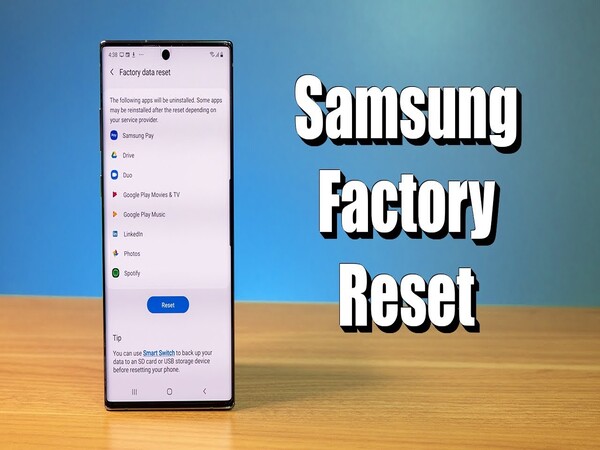
Khôi phục cài đặt gốc khi điện thoại Samsung bị mất âm thanh
Nếu các phương pháp trên không giúp khắc phục được sự cố, có thể thiết bị của bạn đang gặp lỗi phần mềm nghiêm trọng. Trong trường hợp này, bạn có thể thử khôi phục cài đặt gốc để đưa điện thoại về trạng thái ban đầu. Lưu ý rằng thao tác này sẽ xóa toàn bộ dữ liệu trên thiết bị, vì vậy hãy sao lưu dữ liệu quan trọng trước khi thực hiện. Để khôi phục cài đặt gốc, hãy vào Cài đặt > Quản lý chung > Đặt lại > Khôi phục cài đặt gốc, sau đó làm theo hướng dẫn trên màn hình.
Đem điện thoại Samsung bị mất âm thanh Media đến trung tâm sửa chữa

Đem điện thoại Samsung bị mất âm thanh Media đến trung tâm sửa chữa
Nếu sau khi thử tất cả các phương pháp trên mà điện thoại Samsung của bạn vẫn không có âm thanh Media, rất có thể thiết bị đã gặp sự cố phần cứng, chẳng hạn như loa bị hỏng hoặc cổng kết nối âm thanh bị lỗi. Lúc này, cách tốt nhất là mang điện thoại đến trung tâm sửa chữa chính hãng của Samsung hoặc cửa hàng sửa chữa uy tín để được kiểm tra và khắc phục. Các kỹ thuật viên sẽ giúp bạn xác định nguyên nhân chính xác và đưa ra giải pháp phù hợp nhất.a
Trường hợp mất âm thanh do hư phần cứng

Trường hợp mất âm thanh do hư phần cứng nên làm thế nào?
Mất âm thanh trên thiết bị điện tử có thể xuất phát từ nhiều nguyên nhân, trong đó hư hỏng phần cứng là một trong những nguyên nhân phổ biến. Khi phần cứng của thiết bị, chẳng hạn như loa, card âm thanh, hay các linh kiện liên quan bị hư hỏng, âm thanh có thể không phát ra hoặc bị méo. Các vấn đề về phần cứng thường bao gồm sự cố với dây dẫn, lỗi trong mạch điện, hoặc hư hỏng các chip xử lý âm thanh. Để khắc phục tình trạng này, người dùng cần kiểm tra các kết nối, thay thế các linh kiện hỏng và nếu cần, đem thiết bị đến các trung tâm sửa chữa chuyên nghiệp để thay thế phần cứng bị lỗi.
Lời kết
Trên đây là những nguyên nhân phổ biến khiến điện thoại Samsung bị mất âm thanh Media và 5 cách khắc phục đơn giản mà bạn có thể tự thực hiện. Nếu đã thử tất cả các phương pháp mà vẫn không khắc phục được, có thể điện thoại của bạn gặp lỗi phần cứng cần được kiểm tra và sửa chữa bởi trung tâm bảo hành chính hãng. Hy vọng bài viết này giúp bạn giải quyết vấn đề và có trải nghiệm sử dụng điện thoại tốt hơn!

